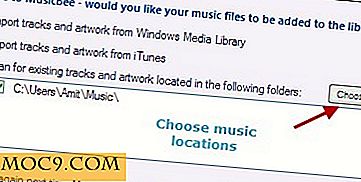9 Secret tips og tricks til Firefox Du sikkert ikke ved om
Hvis Chrome er Starbucks af internetbrowsere, er Firefox den hippe uafhængige cafe - lidt mindre populær, men med et bedre omdømme på grund af dets open source-natur og mindre tvivlsomme privatlivspolitikker. Som Chrome har Firefox meget at foregå under emhætten, som du kan leve med, og skræddersy din browseroplevelse til din personlige smag. Her er fem af mine yndlings tips til Firefox, som du måske ikke kender til.

1. Se YouTube-videoer i en mini-pop-out
Du ved, hvordan telefoner har disse seje apps, hvor du kan se YouTube-videoer i hjørnet, mens du fortsætter med andre ting? Jeg troede altid, at de var noget spildt på relativt små telefonskærme, men heldigvis kan du gøre noget lignende i Firefox på din kødfulde pc-skærm.
Først skal du installere Firefox Test Pilot ved hjælp af din Firefox-browser, hvilket er det officielle værktøj til at prøve forskellige eksperimentelle plugin-moduler, som måske en dag kan implementeres fuldt ud. Dernæst på Firefox Test Pilot hjemmeside, rul ned til "Mini Vid" og klik på "Kom i gang" og derefter "Aktiver Mini Vid."
Næste gang du ser en video på YouTube, vil der være et lille ikon i det øverste hjørne af videoen, når du holder musen over den. Klik på ikonet, og videoen bliver til en lille pop-out.

2. Slet individuelle webadresser fra din søgehistorik
Brugt for meget tid til at stjæle nogen, du burde ikke have stalket på Facebook (i modsætning til alle de mennesker, du skal være stalking)? Hvis du vil dække individuelle spor i din webadressesøgningshistorie uanset årsag, kan du gøre det ganske nemt.
Bare åben Firefox, klik på den nedadgående pil til højre for URL-linjen, og brug derefter piletasterne til at markere den søgning, du vil slippe af med, og tryk på "Slet" -tasten. Spor dækket!
3. Vigtige tastaturgenveje
Når du får et anstændigt greb på tastaturgenveje, vil du opdage, at din brug af din pc accelererer to gange. Her er nogle af mine personlige foretrukne tastaturgenveje til Firefox (selvom der selvfølgelig er meget mere for dig at opdage):
- Ctrl + Tab - Skift mellem åbne faner
- Ctrl + Skift + Slet - Ryd den seneste browserhistorik
- F5 / Ctrl + R - Genindlæs nuværende side
- Ctrl + N - Åbn nyt vindue
- Ctrl + T - Åbn ny fane
4. Prøv Multi-Process Firefox
Jeg skrev for nylig om de store under-the-hood ændringer, der kommer til Firefox og den effekt, de får på din browseroplevelse. I det væsentlige går Firefox fra en enkeltprocesbrowser til en multi-proces, som vil have stor effekt på udvidelser, browsers hastigheder mv.
Dette er noget, der vil blive introduceret med Firefox opdateringer hele året, men hvis du vil være foran kurven og teste, hvordan en Firefox, der bruger flere processer på din pc, vil fungere, skal du gøre følgende:
1. Gå til about:config i Firefox.
2. Indtast browser.tabs.remote.autostart i søgelinjen efter advarslen "Her være drager".
3. Højreklik på søgeindtastningen (hvis dens værdi er indstillet til "false"), og klik derefter på "Toggle" for at aktivere multiprocess Firefox.

5. Se hvilke tilføjelsesprogrammer Brug mest hukommelse
Firefox har ikke rigtig et ordentligt middel til at vise dig hvilke tilføjelsesprogrammer der bruger mest hukommelse i din browser, men denne kliniske og lette lille tilføjelse, om: addons-memory, kan reparere alt det.
Når du har installeret det, skal du blot skrive about:addons-memory i din weblinebjælke for øjeblikkeligt at se de største hukommelsesgris i din browser.

6. Miniaturer til dine faner
Faneblade i webbrowsere plejede at være en nyhed for de sjældne tilfælde, hvor vi faktisk havde mere end et par websider åbent på én gang. Men med internethastigheder er det, de er i dag, kan vores browsere oversvømmes med så mange faner, at vi ikke engang kan se, hvad der er indeholdt i hver enkelt. Løsningen? Store store miniaturebilleder, som du kan få adgang til ved tryk på en tastaturgenvej!
1. Skriv about:config i webadresselinjen i Firefox, ignorér meddelelsen "Her være drager!" (Du er sikker med os.) Og klik på knappen "Jeg vil være forsigtig".
2. Skriv browser.ctrlTab.previews i søgefeltet på den nye side, og dobbeltklik derefter på resultatet, så dets værdi ændres til "true".
3. Fra nu af kan du rulle gennem miniaturebilleder af dine åbne faner ved at bruge Ctrl + Tab.

7. Fremskynde Firefox
Firefox er ret zippy som standard, men mærkeligt nogle af dens indstillinger er designet til internetforbindelser, sandsynligvis meget langsommere end din. Hvis du har et hurtigt bredbånd, kan du aktivere pipelining, som tillader indlæsning af flere elementer på en side samtidigt, hvilket øger browseren.
1. Skriv about:config i Firefox URL-linjen (ignorere Dragons osv.).
2. Når du er derinde, find network.http.pipelining og network.http.proxy.pipelining, og dobbeltklik derefter på dem begge, så deres værdier er "sande".
3. Genstart Firefox, og tag et øjeblik til at sætte pris på dine flotte nye browserhastigheder.

8. Lås Firefox med et kodeord
Der er tusind årsager til, at du måske vil holde din browserhistorik gemt væk fra andre mennesker, der bruger din computer, så hold dine grunde og din browserhistorik til dig selv ved at oprette et kodeord til Firefox.
1. Klik på ikonet med tre linjer i øverste højre hjørne og vælg "Tilføjelser", og indtast derefter master password i søgefeltet til tilføjelsesprogrammer.
2. Installer "Master Password +" og genstart Firefox.
3. Åbn Firefox, klik på menuikonet øverst til højre -> Indstillinger -> Sikkerhed, og kryds derefter feltet "Brug en hovedadgangskode".
4. Klik på Master Password + fra kontrolpanelet, indtast det kodeord, du vil bruge til Firefox, klik på fanen "Opstart", og kryds derefter feltet "Anmod om adgangskode ved opstart" og klik på OK.

9. Din Special Unicorn Friend
Vil du vide noget, der ikke tjener noget praktisk formål bortset fra at give dig en god chuckle?
Gå til skærmen, hvor du tilpasser Firefox-kontrolpanelet (se andet tip), og træk og slip alle funktionerne ud af kontrolpanelet og ind i vinduet "Yderligere funktioner og funktioner". (Sørg også for at fjerne zoom- og redigeringsstængerne øverst på kontrolpanelet.) Klik på "Afslut Tilpas", og klik derefter på menuikonet øverst til højre, og du får se en enhjørning, der hopper rundt i kontrolpanelets vindue . Hold dig over det, og det bliver farverigt for dig! Det handler om et minuts arbejde i omkring ti sekunder sjovt, men helt værd.

Konklusion
Som i Chrome er der en masse tweaking sjov at være med Firefox-browseren, og det ville være retfærdigt at sige, at det du lige læste er toppen af isbjerget (undskyld) af ting, du kan gøre med denne robuste browser . Gå videre, lege med det, og vær ikke bange for disse drager i about:config . Det værste tilfælde er, at du skal geninstallere Firefox, og du kan lære nogle interessante ting undervejs.
Denne artikel blev første gang offentliggjort i oktober 2016 og blev opdateret i maj 2017.
Billedkredit: Channy Yun